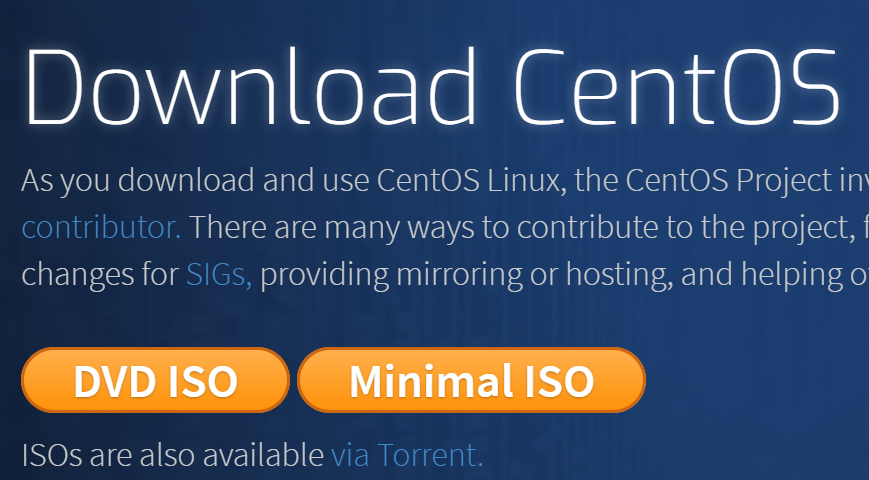目次
CENTOS7を使ってLAMP環境を構築する
何回もOSの構築をやって、毎回調べるのにもう疲れたので、一番わかりやすい
誰が見ても一目瞭然で簡単な構築ページを作成することを目的とする。
OSはCENTOSを使用する。
Apacheを使ってWEBサイトを表示する(httpd.conf)なんかの情報もまとめる。
PHPは7をインストールする(composer)とか(Laravel)使いたいので。
Mysqlは適当あんまり詳しくないけどPHPMYADMINが入れられたいいなと思う。
そもそもLAMP環境って何?
まず「LAMP」環境という言葉で検索しているくらいなのでプログラミングについて少しは調べたことがある人がきっと読むと思っている。
LAMPとは、以下のようなものを指す
LAMP(ランプ)とは、OSであるLinux、WebサーバであるApache HTTP Server、データベースであるMySQL、スクリプト言語であるPerl、PHP、Pythonを総称した頭文字から成る造語である。動的(ダイナミック)なウェブコンテンツを含むウェブサイトの構築に適した、オープンソースのソフトウェア群である。これらは、それぞれ独自に開発されたものである。
ざっくり説明すると要約はこんな感じになると思う。
OSは「LINUX」で「Apache(アパッチ)」サーバーを使うデータベースは「MARIADB」か「MYSQL」を使います。
プログラミング言語は「PHP」・「PERL」・「PYTHON」のいずれかを揃えた環境
のことを頭文字を取って「LAMP環境」と呼称・総称とされている。

まずはじめにLINUXの環境構築
CENTOS7を入れて、アパッチを入れてPHP入れて、MYSQL入れてついでにGitも使えるようにする。
まずはCENTOS7のディスクイメージを取得し環境構築

VirtualBoxにイメージをセットしてCENTOSを起動する!
仮想環境を構築しDVDイメージをマウントしてCENTOSを起動する。
仮想環境はVirtualBoxを選択、VMWAREもあるけど今回はVirtualBoxを選択
VirtualBox(オラクル)Javaの生みの親
VMWARE(VMware.Inc)ソフトウェアベンダーとしても世界第5位の売上高である。
VMwareは基本有償ソフトの認識があるのでVirtualBoxを選択した。
まずCEBTOSで外部インターネットに接続できることを確認
yum update -y
yumの-yのオプションはいろいろYESかNOか聞かれるので全部YESで進めてくださいというオプションになっています。

CENTOSにアパッチをインストール
sudo yum install httpd -y
アパッチのバージョン確認コマンド
httpd -v
バージョン情報が表示されればOK

PHPをインストール(PHP7.2)
PHP7.2をインストールする。
yum install epel-release -y
yum install http://rpms.remirepo.net/enterprise/remi-release-7.rpm -y
yum install httpd mod_ssl php72 php72-php -y
yum list installed | grep php
yum install --enablerepo=remi,remi-php72 php php-devel php-mbstring php-pdo php-gd php-xml php-mcrypt -y
php -v

Apache起動してPHPの動作確認
systemctl enable httpd.service systemctl start httpd.service
echo "<?php phpinfo();" > /var/www/html/info.php
参考にさせていただきました。
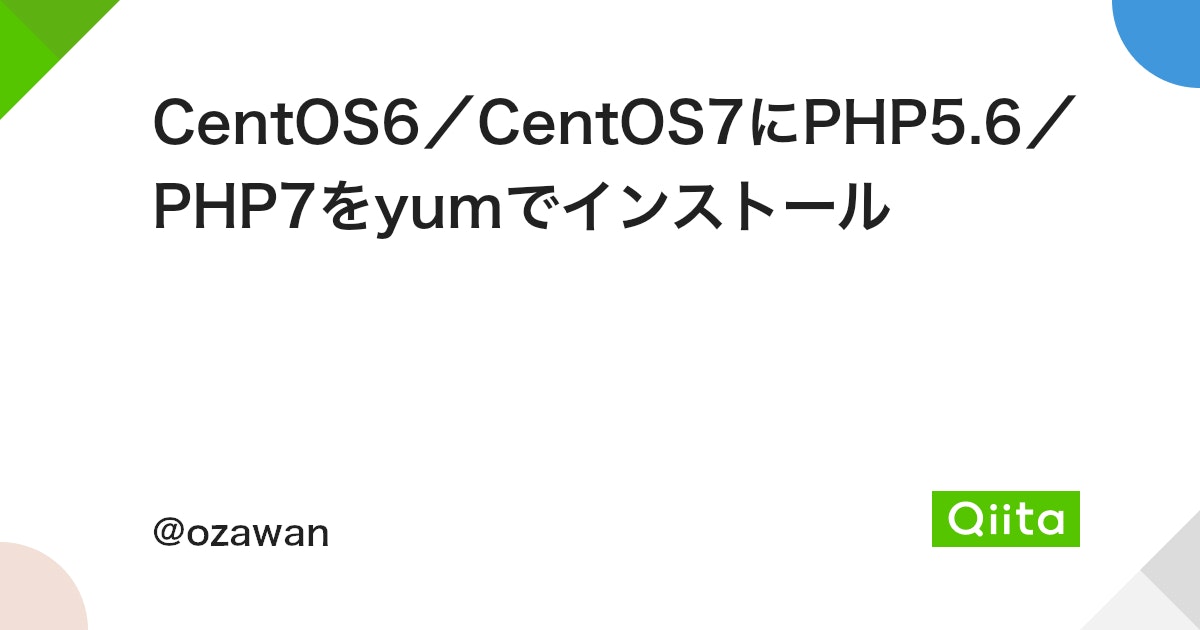
MYSQLをインストール
$ sudo yum remove mariadb-libs
$ sudo rm -rf /var/lib/mysql
$ sudo yum install mysql-community-server
$ mysqld --version

CentOSでwgetを利用可能にする
$ yum list | grep wget
$ sudo yum install wget -y
$ which wget
/usr/bin/wget
ファイヤーウォール解除
firewall-cmd --permanent --zone=public --add-service=http firewall-cmd --permanent --zone=public --add-service=https firewall-cmd --reload
最新版Gitをインストール
$ sudo yum remove git $ sudo yum -y install curl-devel expat-devel gettext-devel openssl-devel zlib-devel perl-ExtUtils-MakeMaker $git --version
バージョンが古いので再度削除コマンド実行
$ sudo yum remove git $ cd /usr/local/src/ $ sudo wget https://www.kernel.org/pub/software/scm/git/git-2.9.5.tar.gz $ sudo tar xzvf git-2.9.5.tar.gz $ cd git-2.9.5/ $ sudo make prefix=/usr/local all $ sudo make prefix=/usr/local install $ ln -s /usr/local/bin/git /bin/git $ git --version git version 2.9.5
MYSQL
$ yum remove mariadb-libs $ rm -rf /var/lib/mysql/ $ yum localinstall http://dev.mysql.com/get/mysql57-community-release-el6-7.noarch.rpm $ yum repolist all | grep mysql $ yum -y install yum-utils $ yum-config-manager --disable mysql57-community $ yum-config-manager --enable mysql56-community $ yum info mysql-community-server $ yum -y install mysql-community-server $ mysqld --version
MYSQL8

MYSQK有効化
$ systemctl enable mysqld
MYSQL起動
$ systemctl start mysqld

PHPMYADMIN
wgetで取得しchownをapacheにして再起動

ユーザー追加phpMyAdmin環境保管領域が必要です。

ポイント
デフォルトでローカルからのみアクセスが許可されているのでその制限を外す
$ vi /etc/httpd/conf.d/phpMyAdmin.conf

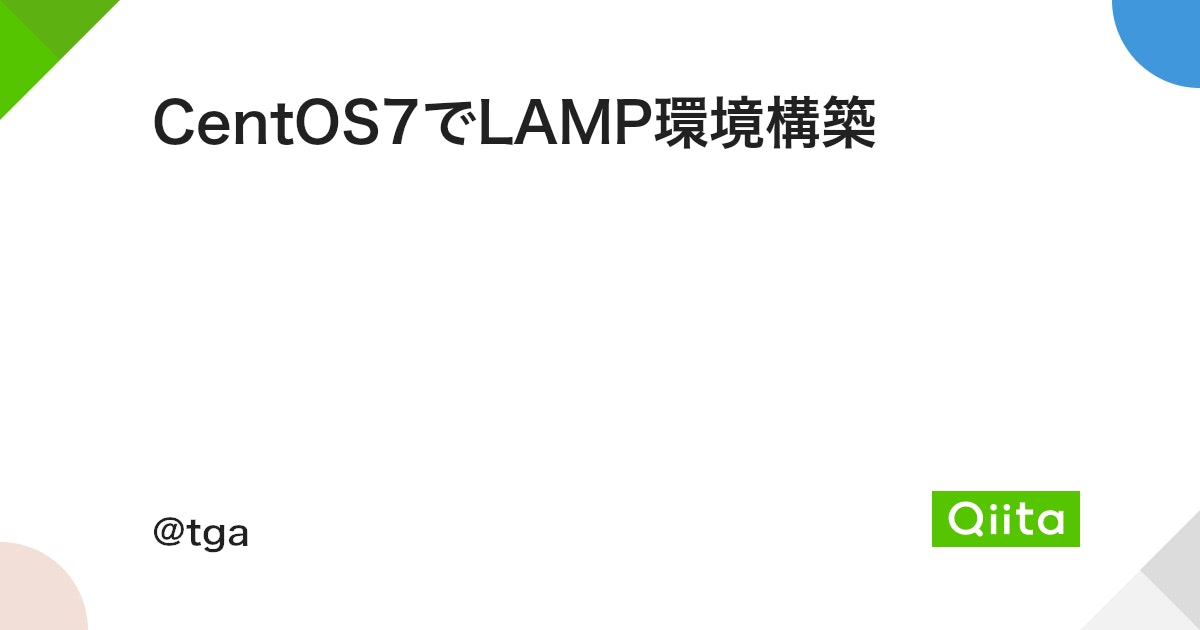
Djangoインストール
アパッチをインストールし起動しているのでそこでDjangoを動かしてみたい。
https://qiita.com/dekosuke-menti/items/e416f198980c0fd6e75b